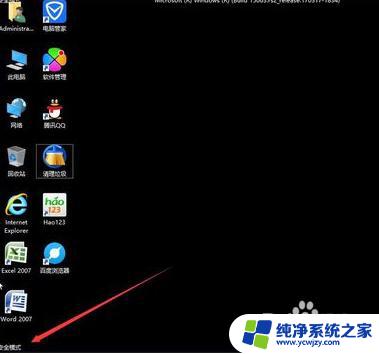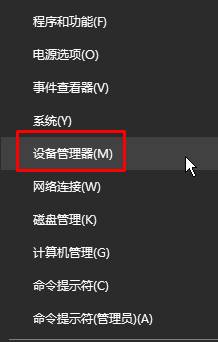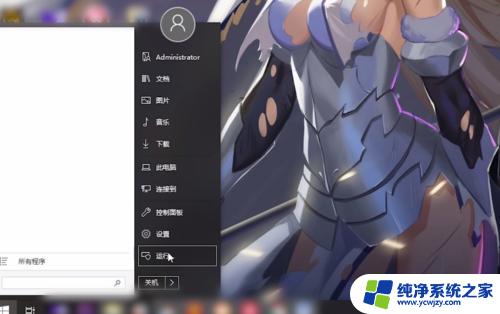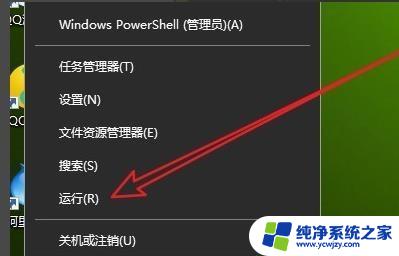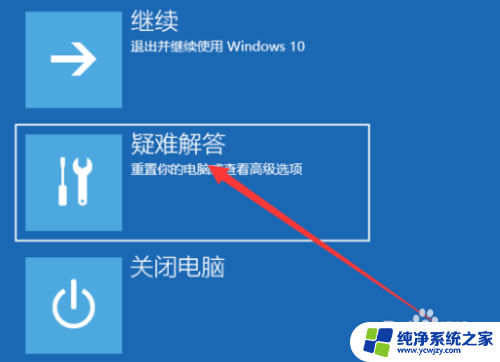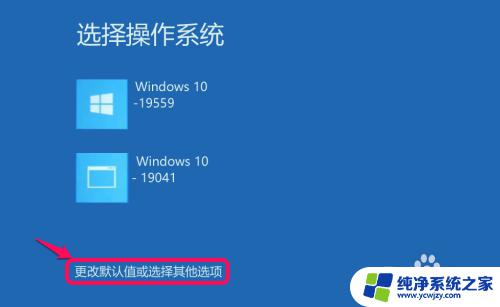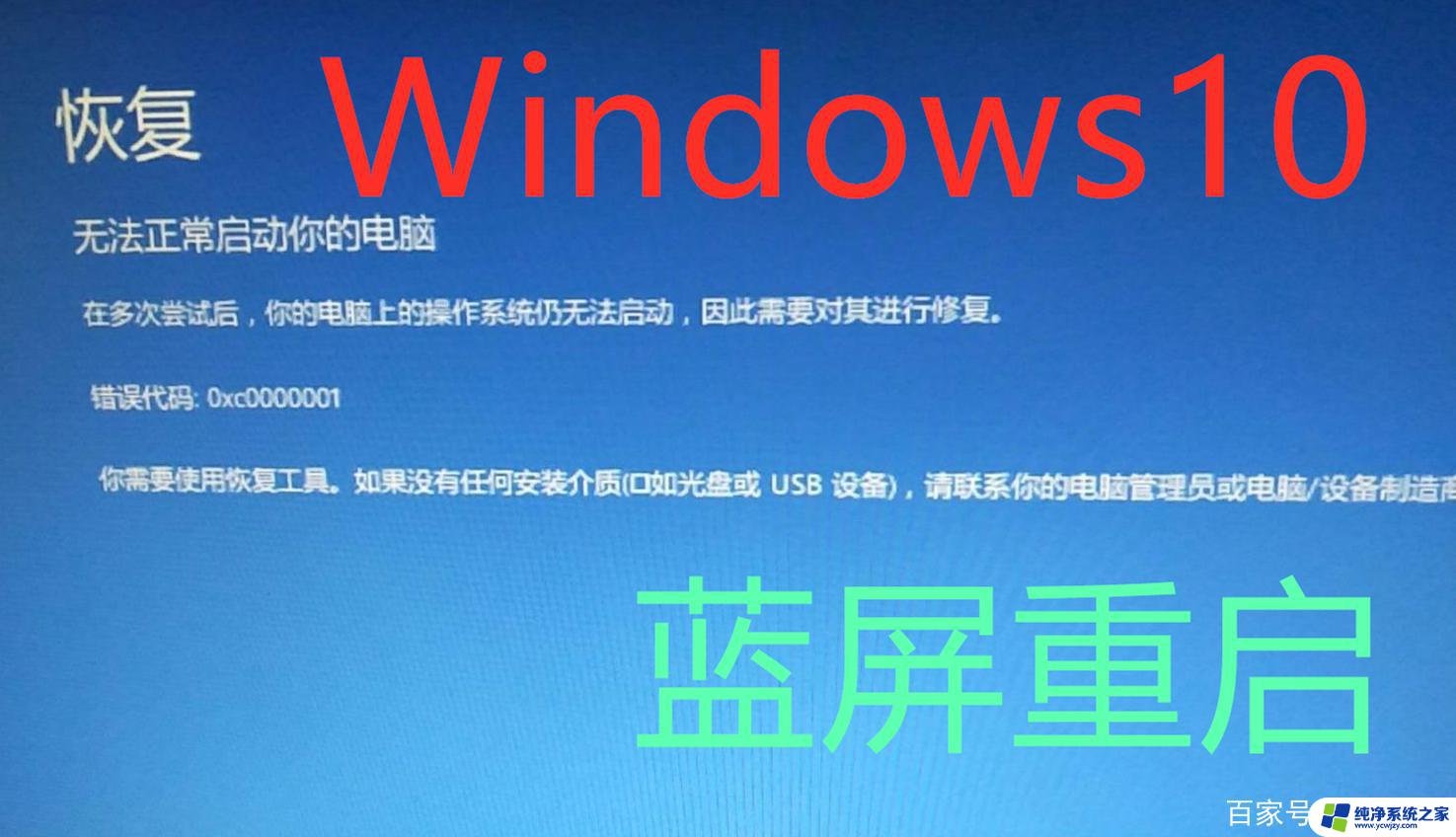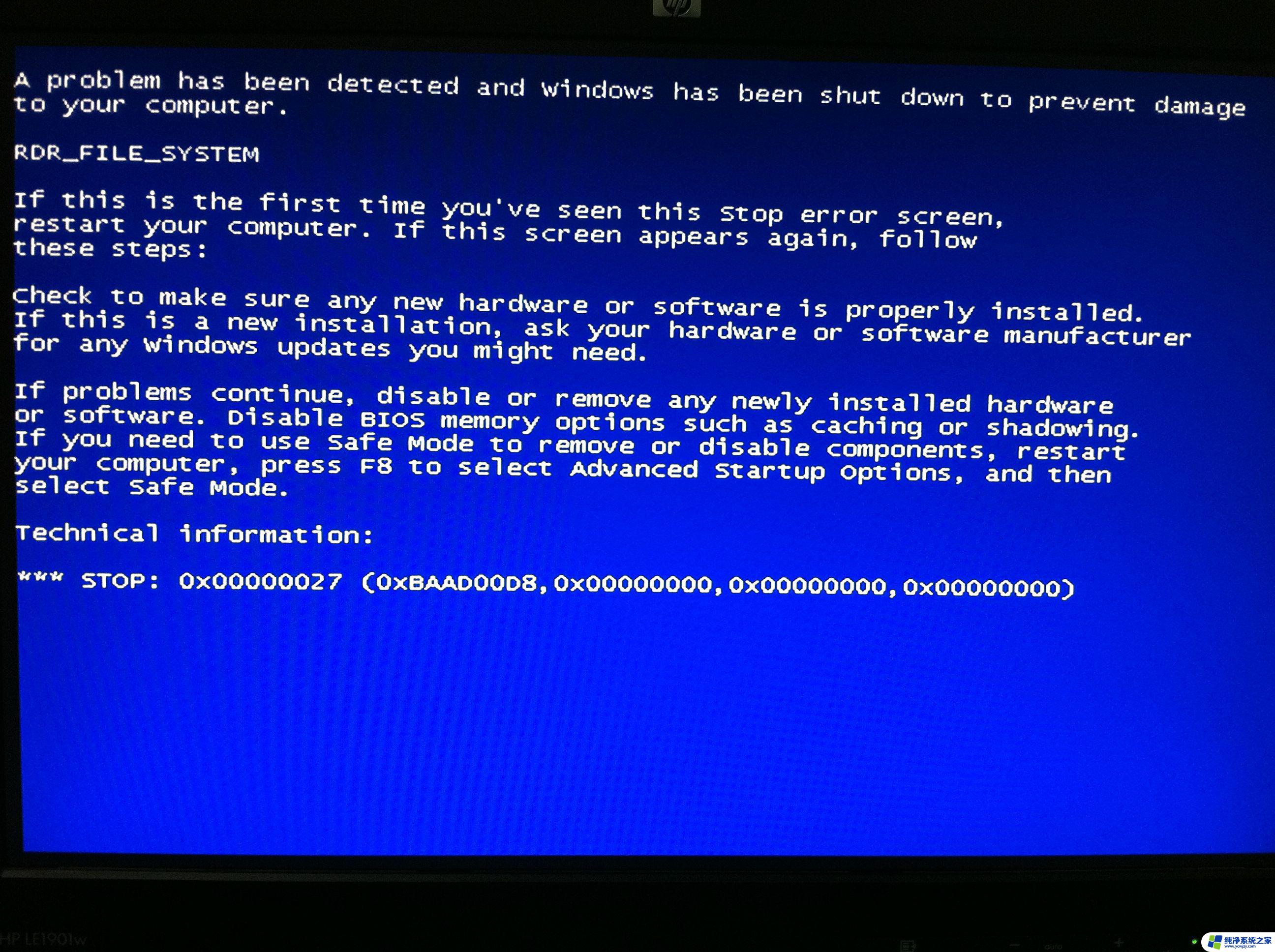电脑安全模式后黑屏 Windows10系统安全模式黑屏如何解决
电脑安全模式后黑屏,电脑安全模式是一种系统故障时常用的解决方法,但有时候在使用Windows10系统的安全模式时,用户可能会遇到黑屏问题,这种情况下,屏幕变黑无法继续操作,给用户带来了困扰。不必担心我们可以采取一些简单的步骤来解决这个问题,以确保安全模式能够正常运行。在本文中我们将探讨Windows10系统安全模式黑屏问题的解决方法。
具体步骤:
1.第一步:开机进入系统长按电源键关机然后开机,重复三次左右。看到高级选项界面 点击高级选项-->疑难解答-->高级选项-->命令提示符。

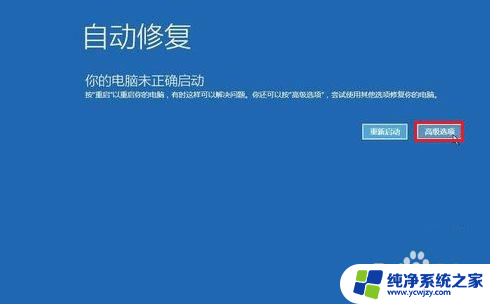
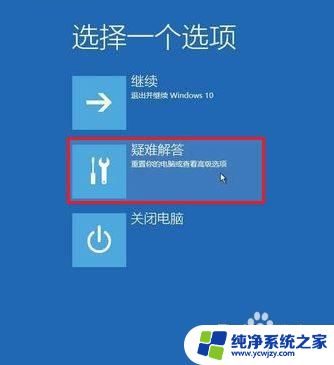
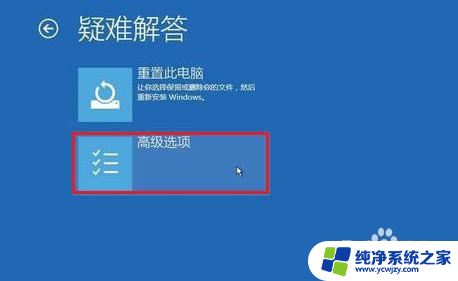
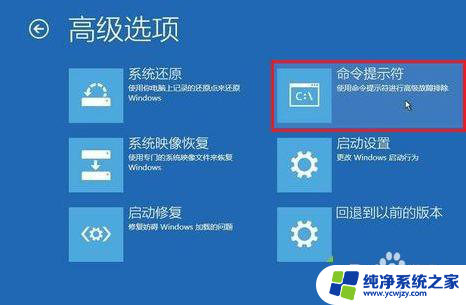
2.第二步:在提示符中输入:C: ※定位到系统当前的盘符(这里不一定是C)
cd windows\system32\config
md backup
copy *.* backup
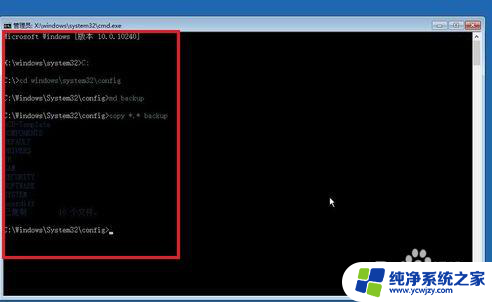
3.第三步:在提示符中输入:
cd regback
copy *.* ..
a
退出命令提示符
关闭电脑,开机(如果是驱动导致黑屏的。进入桌面后卸载旧驱动,重启 安装好对应的驱动)。
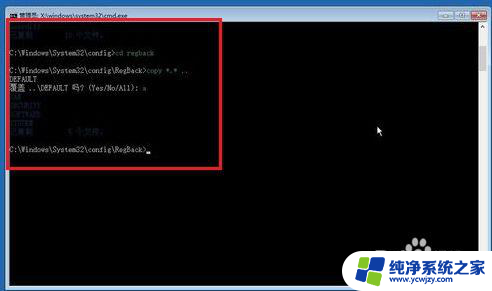
以上就是电脑安全模式后黑屏的全部内容,如果你遇到这个问题,可以尝试按照以上方法来解决,希望这些方法能对你有所帮助。